Table of Contents
![]() Related Posts
Related Posts
"MapQuest trafik API'si tarafından oluşturulan bir görüntüyü düzenlemeye çalışıyorum. Sayfanın oluşturduğu görüntü dosyası bozuk görünüyor (ancak tutarlı değil). Bunu ImageMagick, GIFLIB, PIL veya Photoshop ile asla düzenleyemem."
GIF'ler günlük hayatımızda yaygın olarak kullanılır. GIF'leri X, Facebook, Instagram ve daha fazlası gibi sosyal medyada görebilirsiniz. GIF'ler genellikle film ve televizyon medyasından materyal içerir. Ancak bazen GIF bozulmasıyla karşılaşabilir ve GIF dosyalarını onarmanız gerekebilir.

Yöntem 1. EaseUS GIF Onarım Aracı ile GIF'i Onarın
Bir GIF dosyasını geri yüklemenin ve onarmanın en kolay yolu bir GIF dosyası onarım aracı kullanmaktır. Benim önerim EaseUS Fixo Photo Repair'dir .
Bu yazılım, bozuk GIF dosyalarını onarmaya ve JPEG onarımı gibi diğer resim dosyası formatlarını düzeltmeye yardımcı olabilir. Ayrıca, bozuk, hasarlı veya bozuk olsun, MP4 videolarını onarabilir. Canon, GoPro ve DJI dahil olmak üzere en yaygın kullanılan kamera markalarını destekler. Aşağıdaki tablodan daha fazla bilgi edinin:
| Özellikler | Detaylar |
|---|---|
| Desteklenen görüntü biçimleri | GIF'ler, PNG, JPEG ve JPG |
| Desteklenen markalar | Canon, GoPro ve DJI |
| Desteklenen cihazlar | Kameralar, araç kameraları, sabit diskler, SD kartlar, hafıza kartları |
| Desteklenen durum | Bozulan fotoğraf ve videoları onarın . |
GIF/resim dosyasını onarma adımları:
Adım 1. Bilgisayarınızda Fixo'yu başlatın. Açılamayan, kısmen eksik olan vb. bozuk GIF'leri onarmak için "Fotoğraf Onar"ı seçebilirsiniz. Bozuk GIF resimlerini seçmek için "Fotoğraf Ekle"ye tıklayın.

Adım 2. "Hepsini Onar" düğmesine tıklayarak birden fazla GIF dosyasını aynı anda onarabilirsiniz. Bir GIF dosyasını onarmak istiyorsanız, işaretçinizi hedef fotoğrafa getirin ve "Onar"ı seçin.

Adım 3. Fotoğrafları önizlemek için göz simgesine tıklayabilir ve seçili bir GIF fotoğrafını kaydetmek için "Kaydet"e tıklayabilirsiniz. Onarılan tüm görüntüleri kaydetmek için "Tümünü Kaydet"i seçin. Onarılan klasörü bulmak için "Onarılanı Görüntüle"ye tıklayın.

Bu GIF onarım aracını sosyal medyada daha fazla arkadaşınızla paylaşmayı unutmayın.
Yöntem 2. GIF Dosyalarını Online GIF Fixer ile Onarın
GIF dosyalarını çevrimiçi onarmayı tercih ederseniz, EaseUS Online Photo Repair'a yönelebilirsiniz. Bu araç, bozuk GIF dosyalarını veya dosyaları çevrimiçi onarmanıza olanak tanır.
Sınırlama: Maksimum GIF dosya boyutu 10 MB'dir
GIF onarımını çevrimiçi gerçekleştirme adımları:
Adım 1. Düğmeye tıklayarak EaseUS Online Photo Repair sayfasını açın. Bozuk JPG, JPEG, PNG, GIF, CR2, NEF veya ARW fotoğraflarınızı yüklemek için "Fotoğraf Yükle"ye tıklayın.

Adım 2. Geçerli bir e-posta adresi girin ve hasarlı fotoğraflarınızı yüklemek için "Onarmaya Başla"ya tıklayın. Şimdi, fotoğraf otomatik olarak yüklenecek ve onarılacak. Sayfayı açık bırakabilir ve işlem sırasında işlerinizi tamamlayabilirsiniz.

Adım 3. Onarım tamamlandığında, EaseUS tarafından gönderilen bir e-posta alacaksınız. Fotoğraf çıkarma kodunu kopyalayıp yapıştırın ve EaseUS Online Fotoğraf Onarım sayfasına geri dönün. "Fotoğrafı İndir"e tıklayın ve kodu girin. Fotoğrafınızı güvenli bir yere kaydetmek için "Tamam"a tıklayın.

Yöntem 3. GIF Dosyalarını Başka Bir Biçime Dönüştürerek GIF Dosyalarını Düzeltin
Sorununuzu çözmenin bir diğer etkili yolu, GIF'i MOV, MKV, MP4, AVI ve daha fazlası gibi diğer formatlara dönüştürmektir. GIF'i MOV, AVI, MKV ve daha fazlasına dönüştürmenin en kolay yolu, ücretsiz bir GIF dönüştürücüsü olan EaseUS Video Editor kullanmaktır. Bununla, GIF'leri diğer formatlara dönüştürebilir, bir GIF dosyasını düzenleyebilir, GIF'leri birleştirebilir ve videoları düzenleyebilirsiniz.
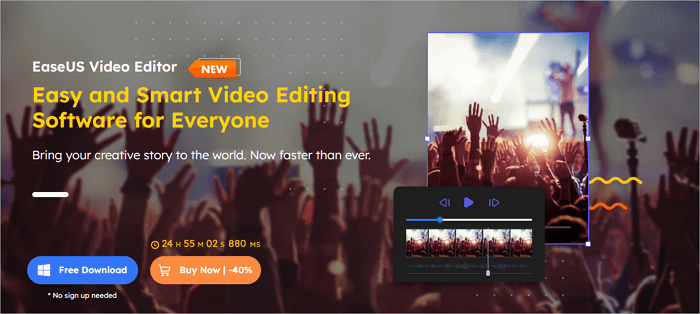
Yöntem 4. GIF'leri Onarmak İçin SFC Scannow'u Çalıştırın
Disk hatanız varsa bozuk bir GIF veya başka bir tür dosya bozulmasıyla karşılaşabilirsiniz. Eksik veya bozuk dosyaları onarmak için Sistem Dosyası Denetleyicisi'ni çalıştırabilirsiniz.
Adım 1. "Windows" tuşuna basın ve cmd yazın.
Adım 2. "Komut İstemi"ne sağ tıklayın ve "Yönetici olarak çalıştır"ı seçin.
Adım 3. Aşağıdaki komutu girin: sfc /scannow

Disk onarımı işe yaramazsa, GIF dosyalarını yine de profesyonel bir yazılımla onarmanız gerekebilir.
⭐GIF Bozulmasının Yaygın Nedenleri
Bir GIF'i onarmaya gitmeden önce, nedenlerini öğrenmelisiniz. Çoğu zaman insanlar çeşitli nedenlerden dolayı ona erişemezler:
- Görüntü dosyalarının bozulması
- Sabit disk veya sürücü arızası
- GIF dosyalarının silinmesi
- Uygunsuz işlemler
- Kötü amaçlı yazılım veya virüs saldırısı
- Diğer bilinmeyen nedenler
Artık hasarlı bir GIF'in nedenlerini öğrendiğinize göre, GIF veya diğer JPG/JPEG dosyalarını 4 çözümle düzeltebilir ve onarabilirsiniz. Bazen, tek tıklamayla yeniden başlatma birçok sorunu çözmenize yardımcı olabilir ve önce sisteminizi yeniden başlatmayı deneyebilirsiniz.
Bu ipuçlarını ve GIF onarım yöntemlerini sosyal medyada paylaşarak daha fazla okuyucuya ulaştırabilirsiniz!
GIF Onarımı Sıkça Sorulan Sorular
Bir GIF'in bozulmasını nasıl düzeltebilirim?
Bir GIF'in bozulmasını düzeltmek için:
- Bilgisayarınızı yeniden başlatın
- EaseUS Fixo onarım yazılımını kullanın.
- Çevrimiçi bir onarım aracını deneyin.
- GIF'i başka bir biçime dönüştür
- SFC Scannow'u çalıştırın
Bozulan fotoğrafları nasıl onarabilirim?
Bozulan fotoğrafları onarmak için:
Adım 1. EaseUS Fixo Photo Repair'ı indirin ve kurun.
Adım 2. Bozuk fotoğrafların bulunduğu doğru sürücüyü seçin.
Adım 3. "Tara"ya tıklayın. Onarım bitene kadar sabırla bekleyin.
Adım 4. Bir dosyaya çift tıklamak dosya kalitesini önizlemenizi sağlar. Son olarak, hiçbir sorun yoksa "Onar"a tıklayın.
GIF'ler neden bu kadar düşük kalitede?
GIF görüntüleri, günümüz bilgisayarlarının kullandığı 24 bitlik grafiklerin aksine, aynı anda yalnızca 256 renk ve tonu gösterebilir.
En iyi gif yapımcısı hangisidir?
- 1. EaseUS Video Düzenleyici
- 2. EkrandanGif'e
- 3. KOLAY GIF Animatörü
- 4. Fotoğraf Manzarası
- 5. SSuite Gif Animatörü
- 6. Pikasyon
- 7. GifPal
- 8. GIMP
- 9. MakeAGif
- 10. GifGear
- 11. Imgur
Çözüm
Bozuk GIF'leri veya resimleri onarmanın tüm yolu budur. Bu gönderide en iyi GIF onarım aracını keşfedin ve paylaşın. Hala başka sorunlarınız veya önerileriniz varsa, bize bir e-posta gönderebilirsiniz.
Was This Page Helpful?